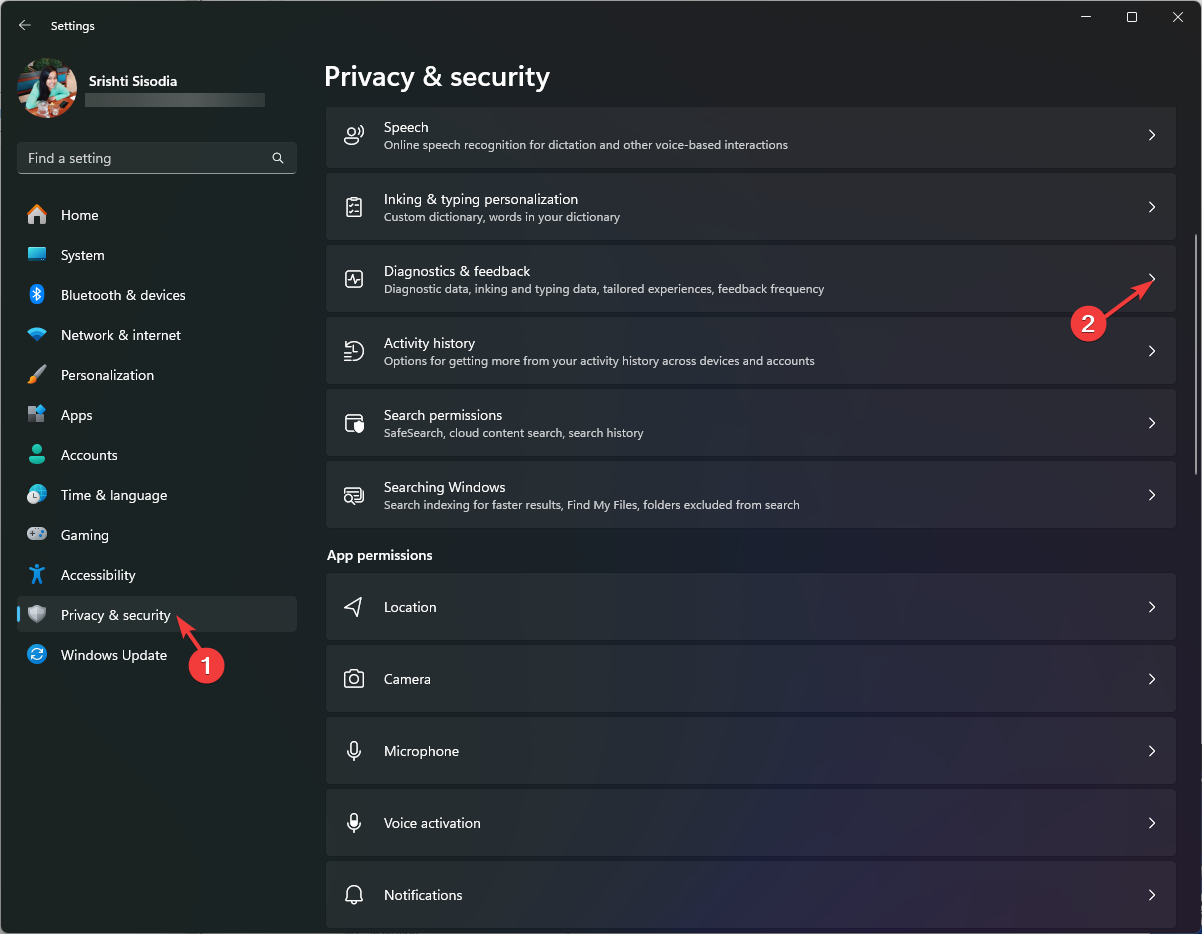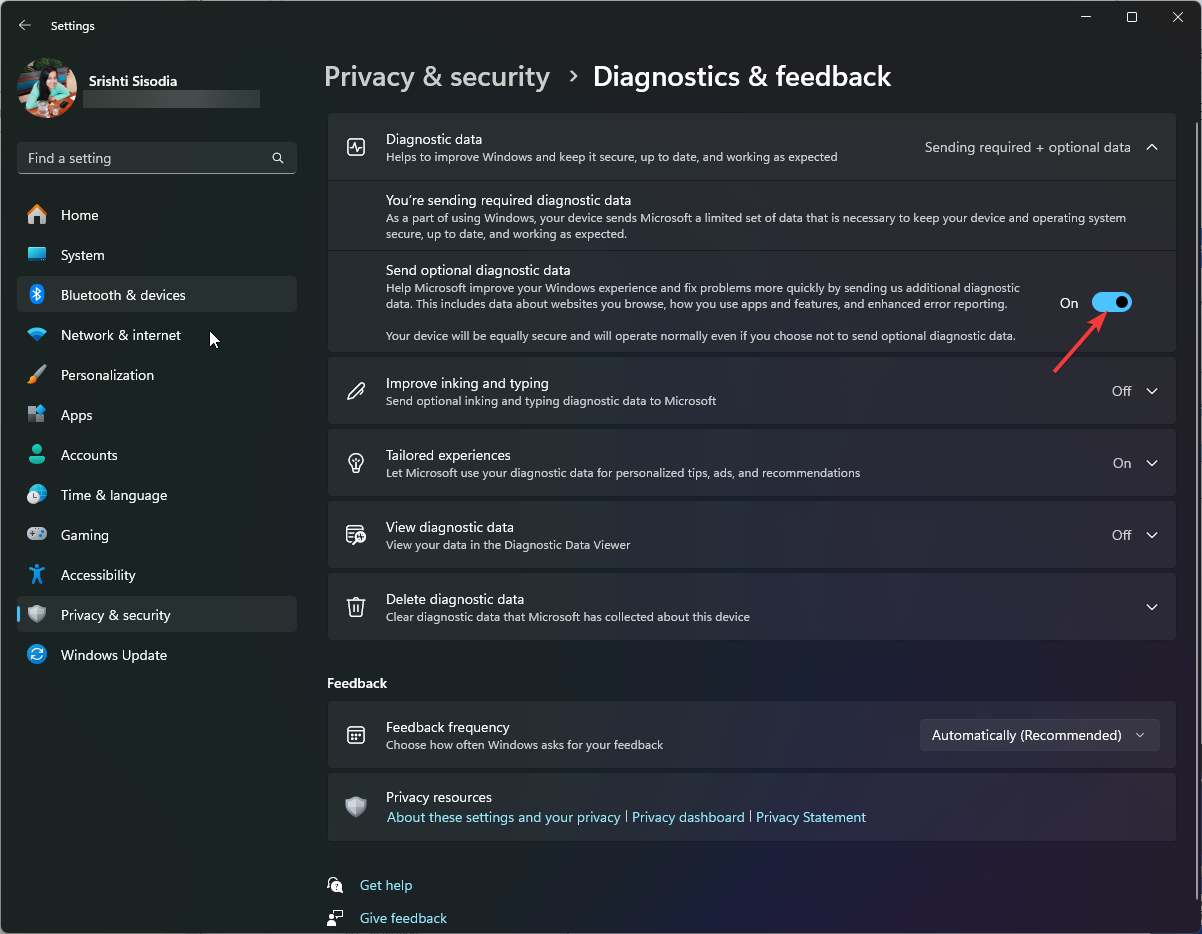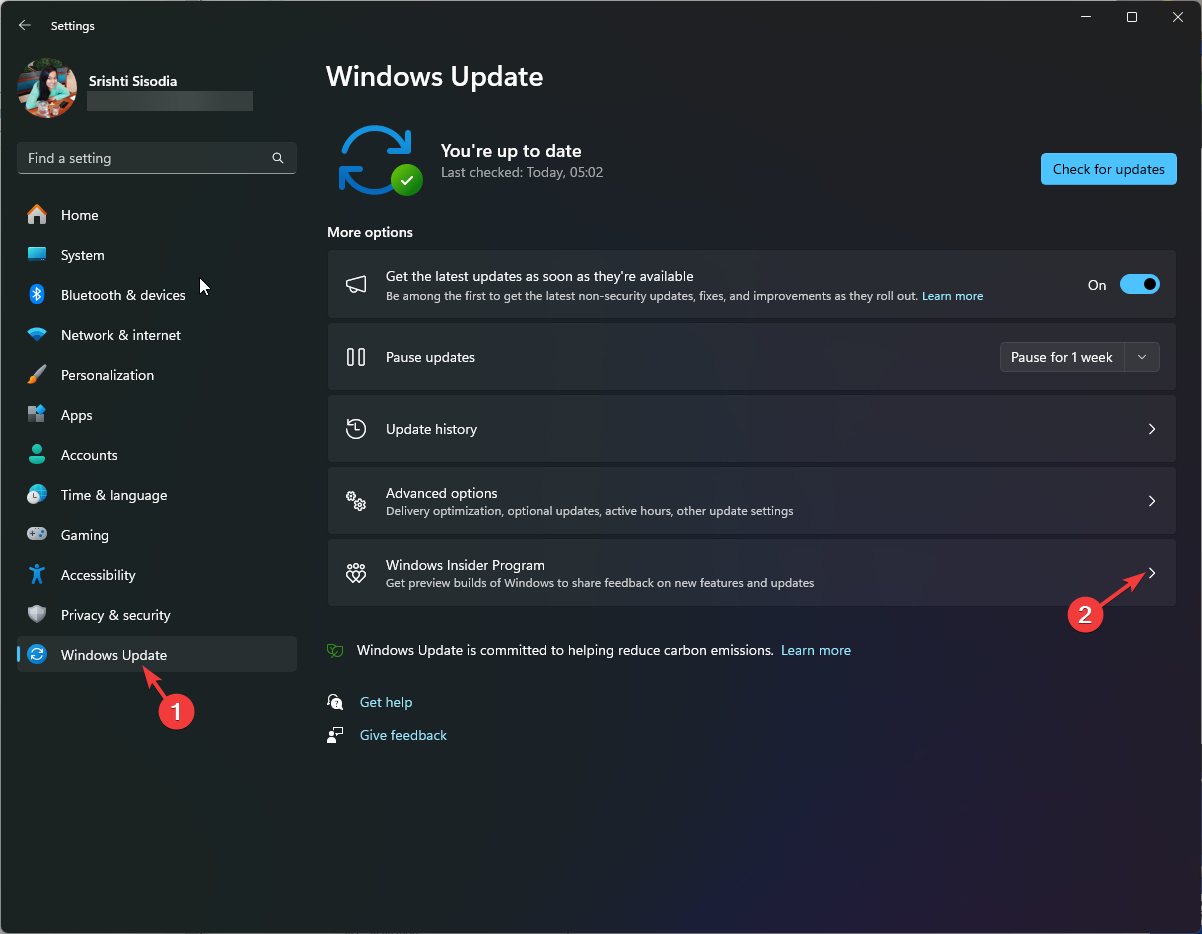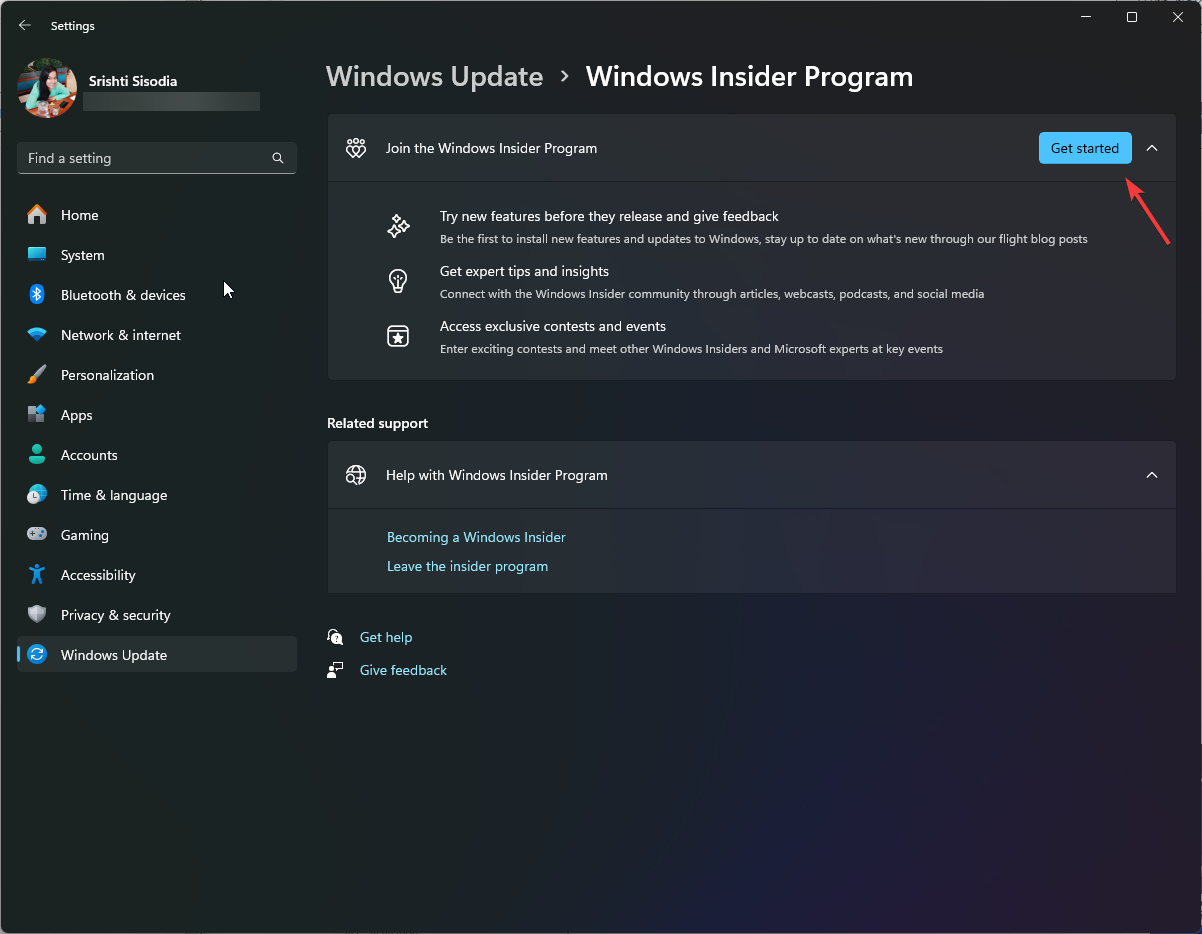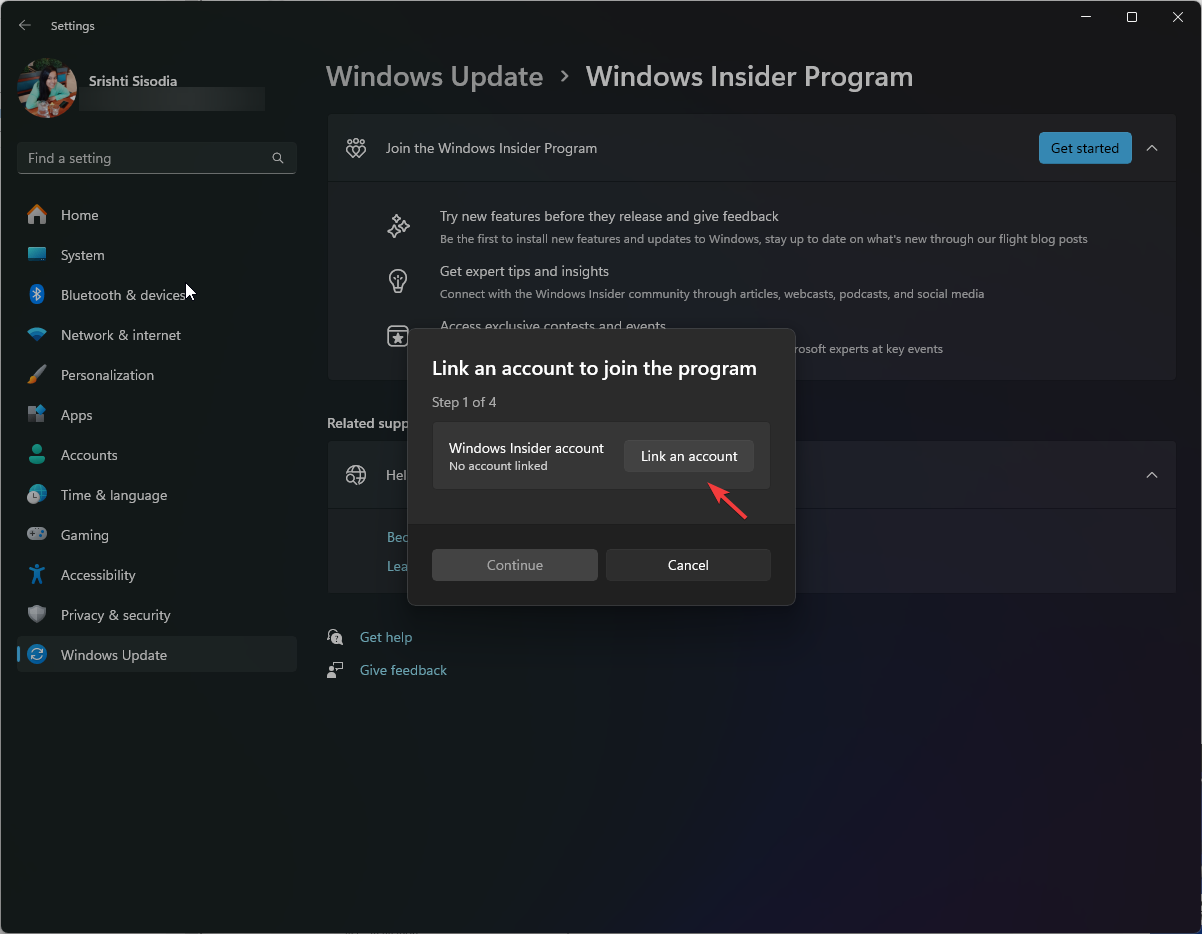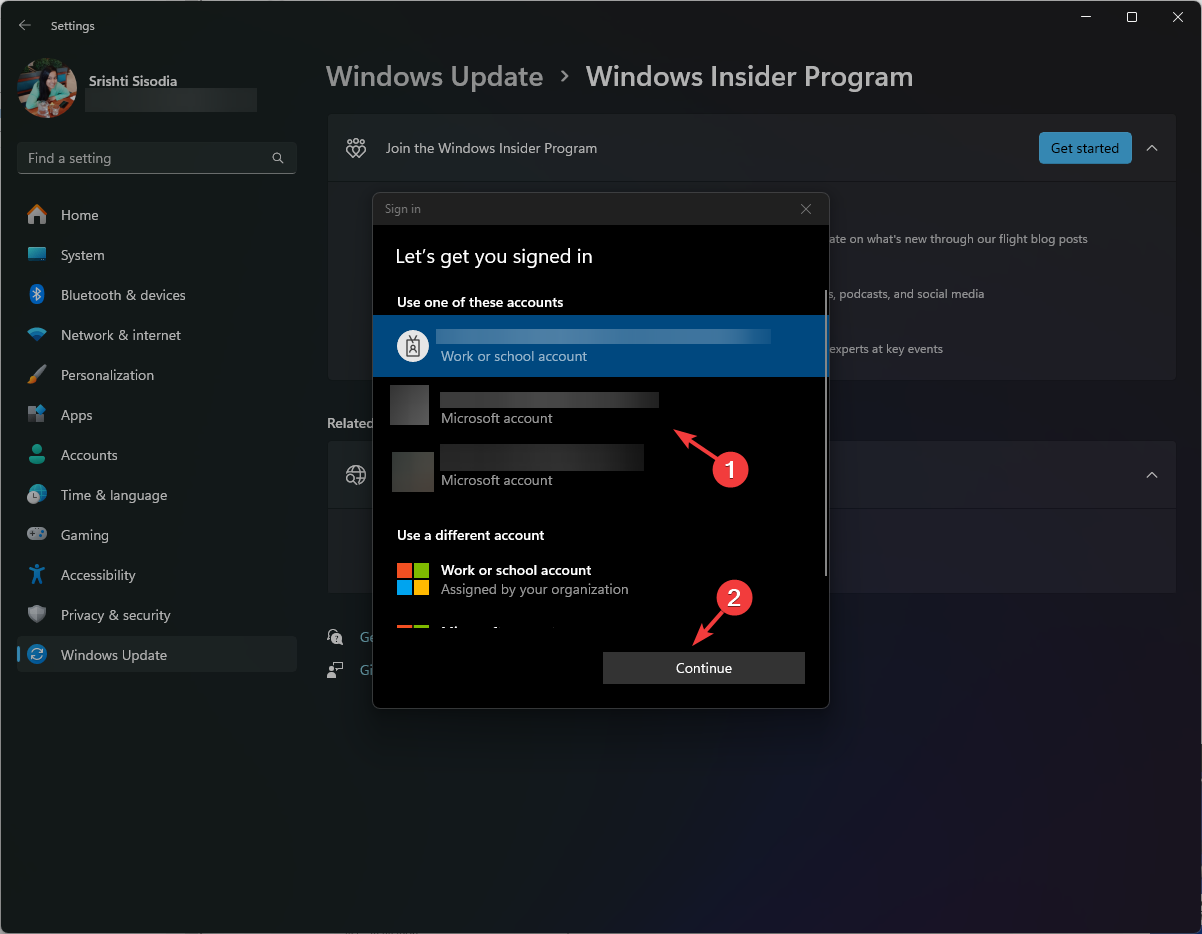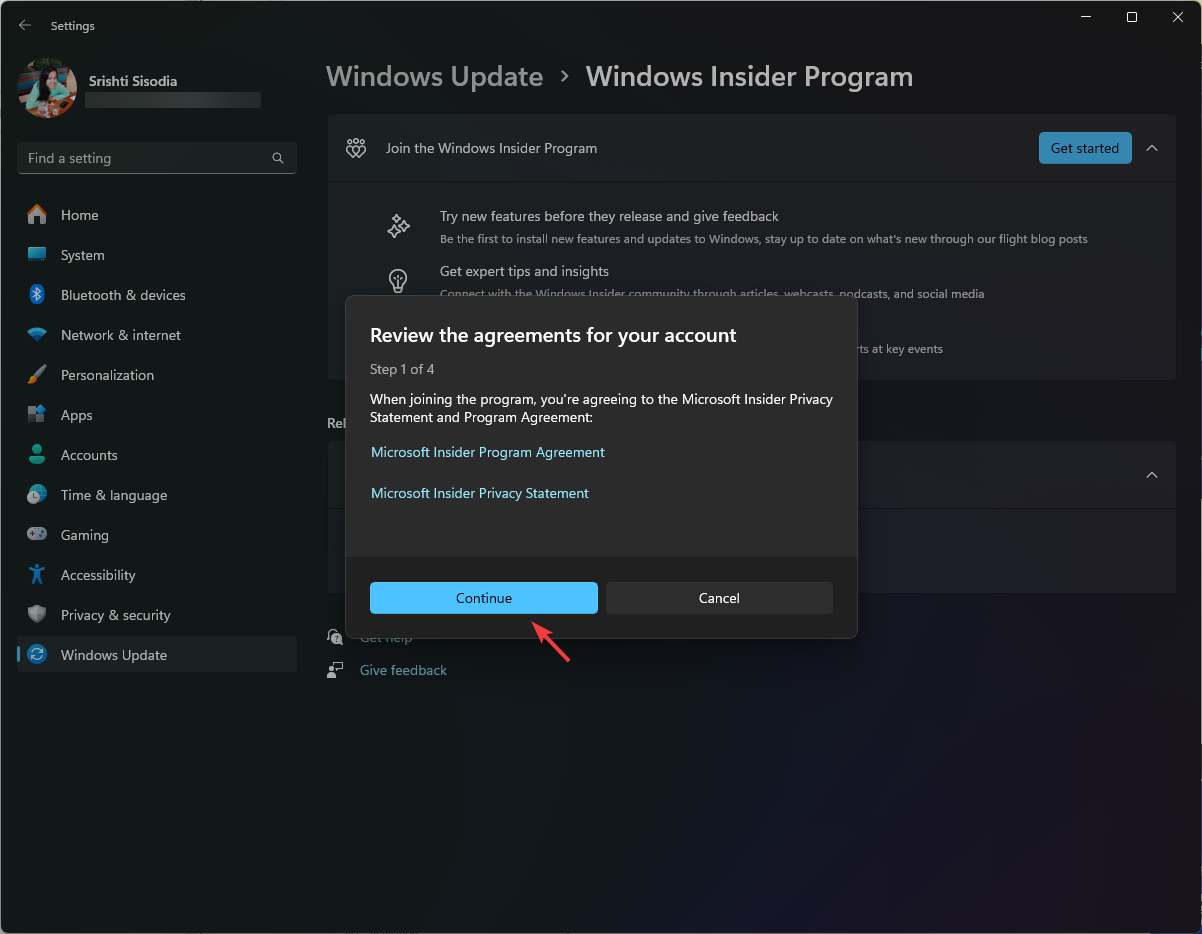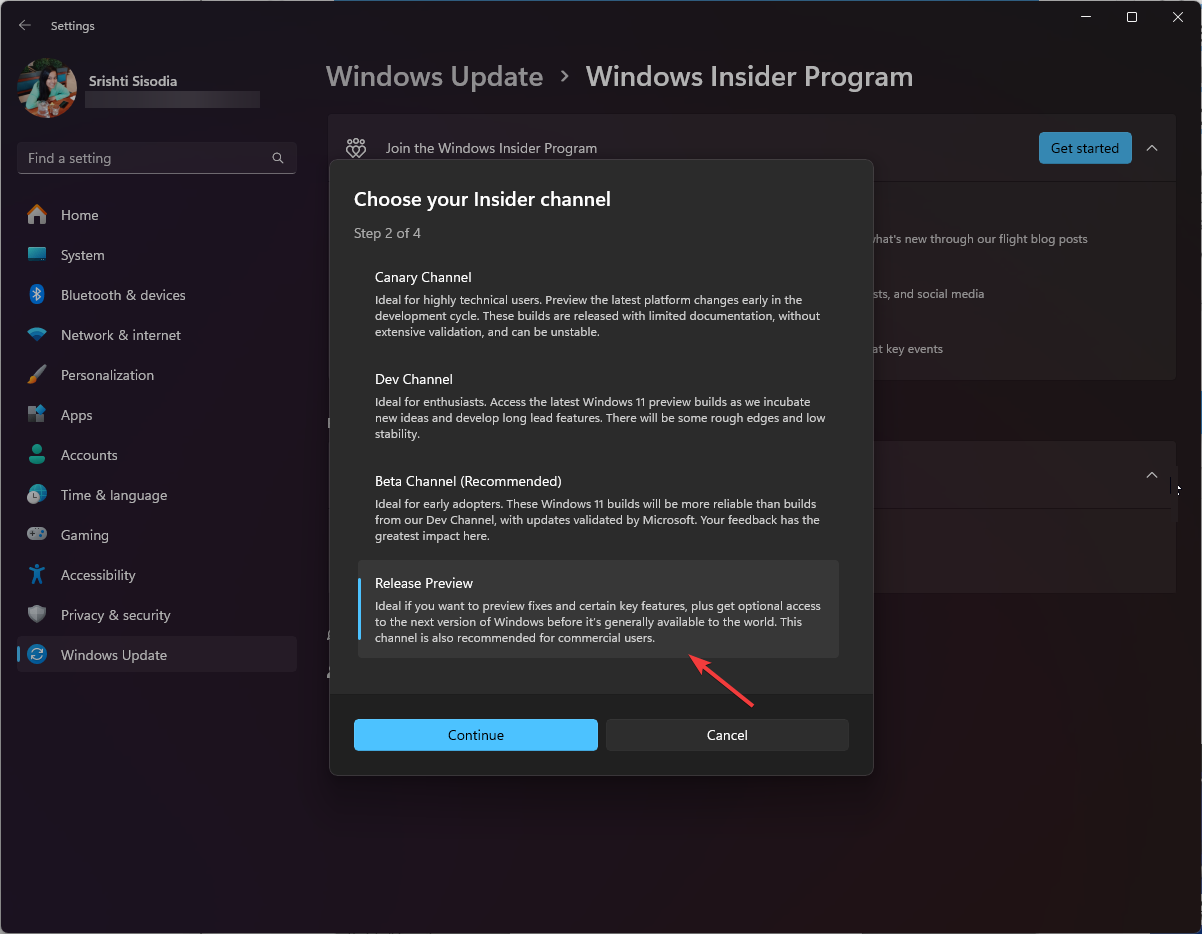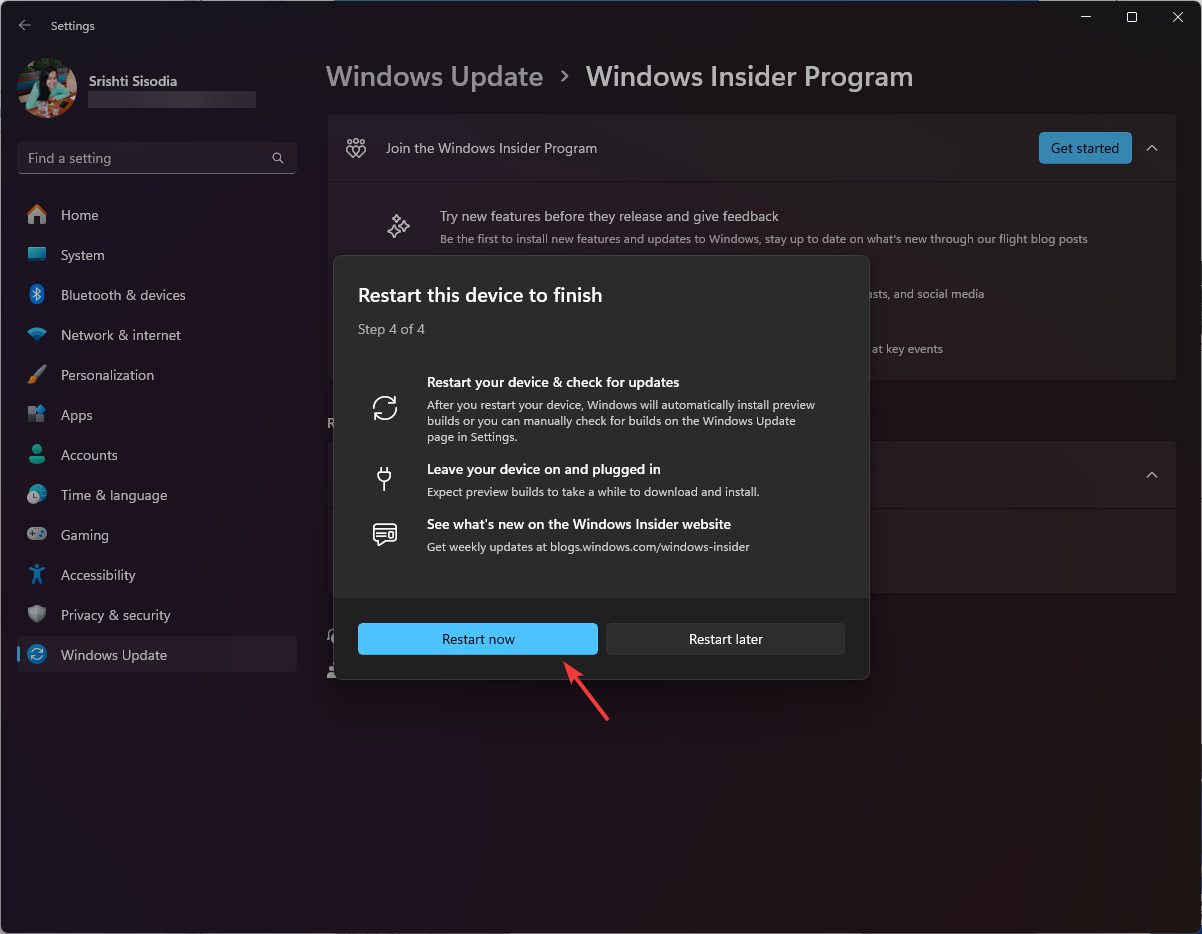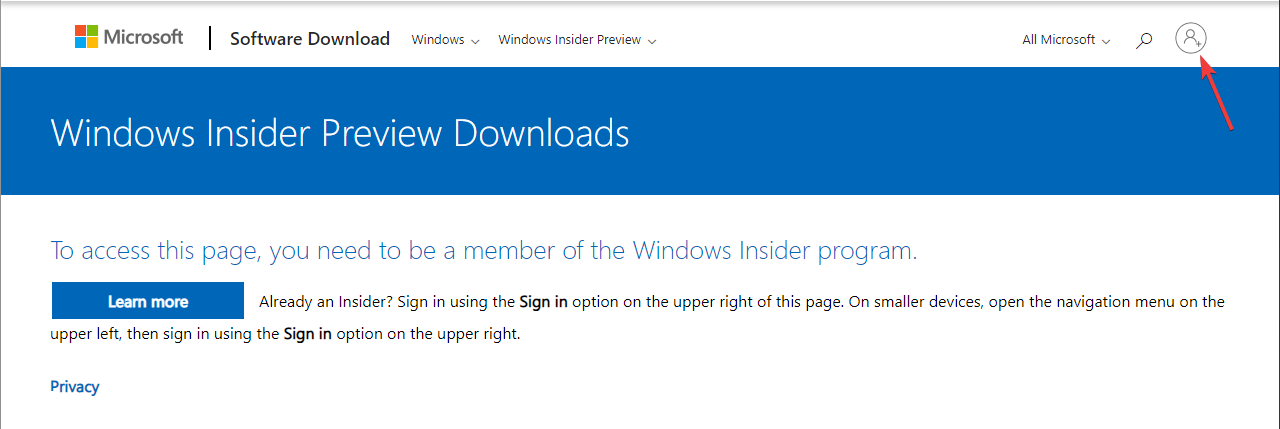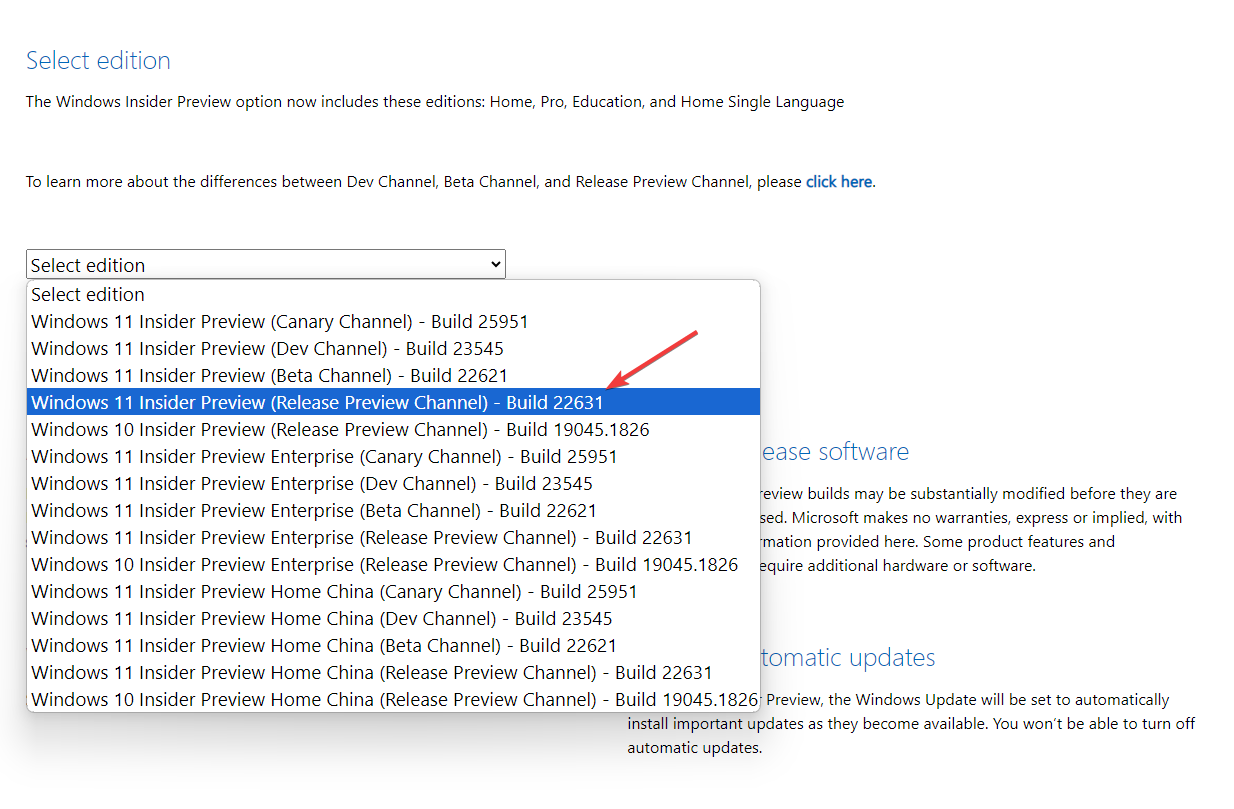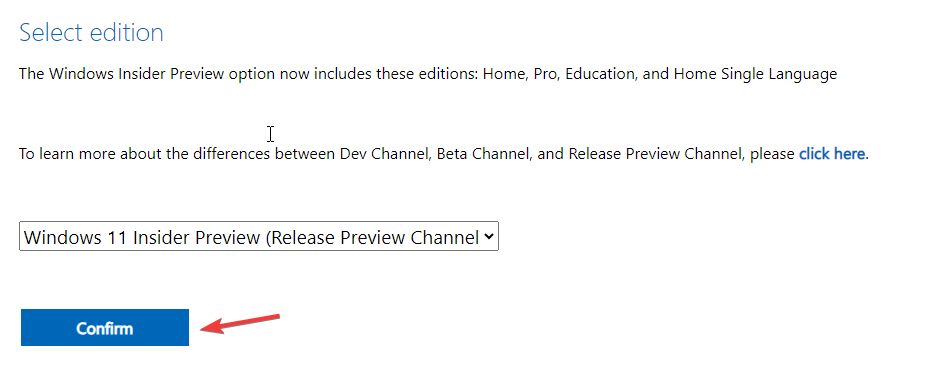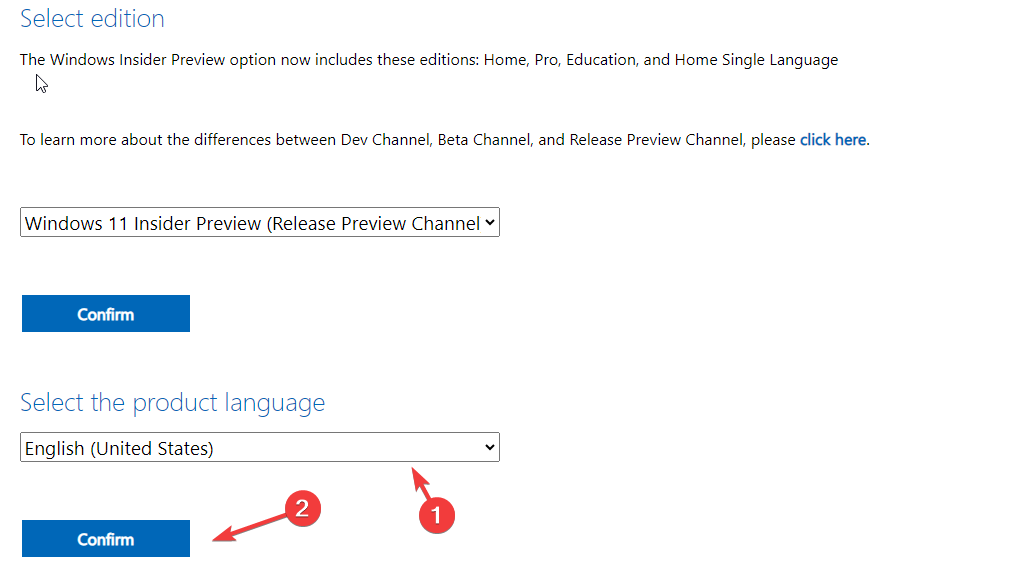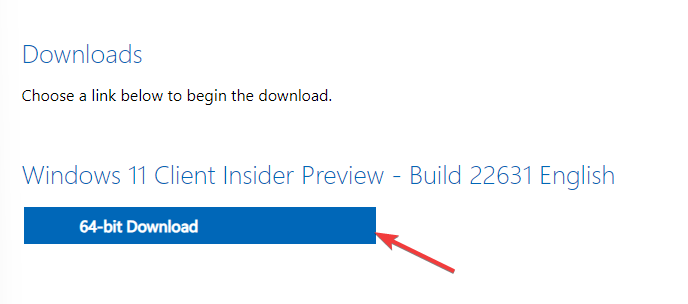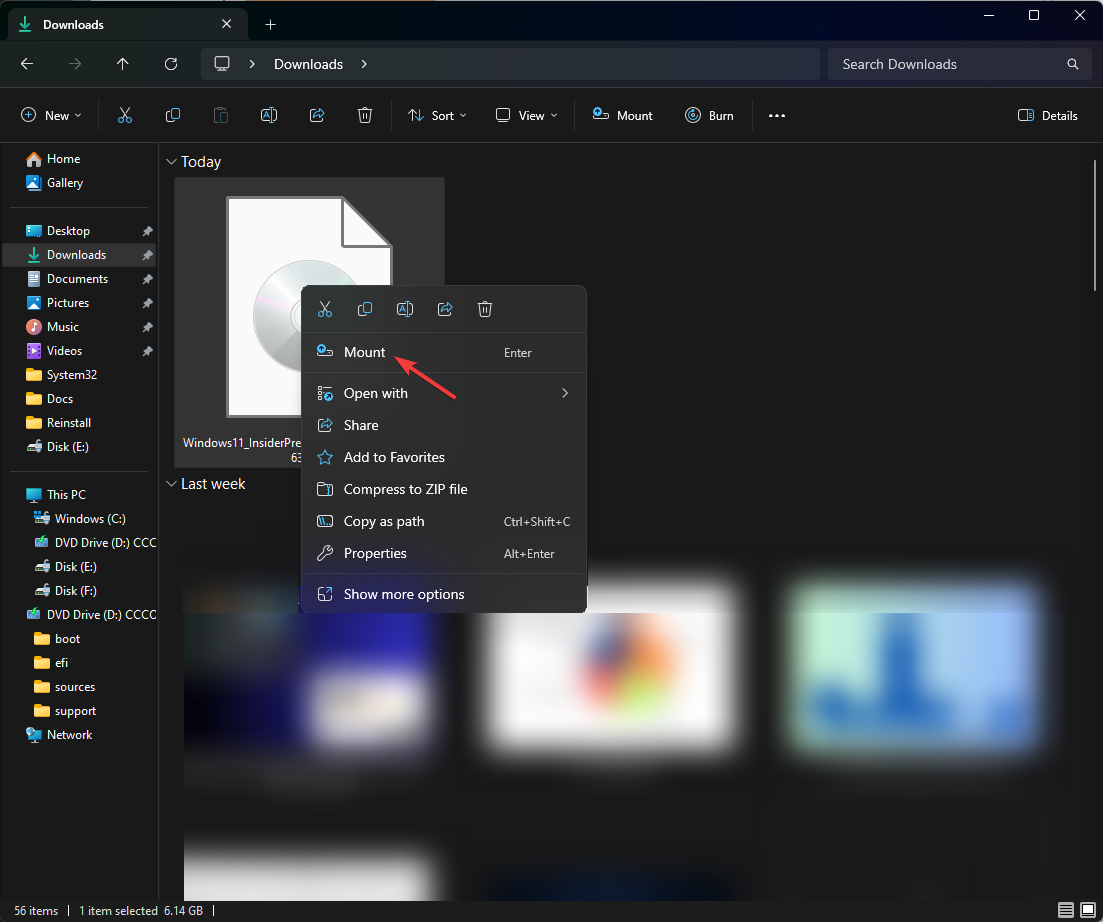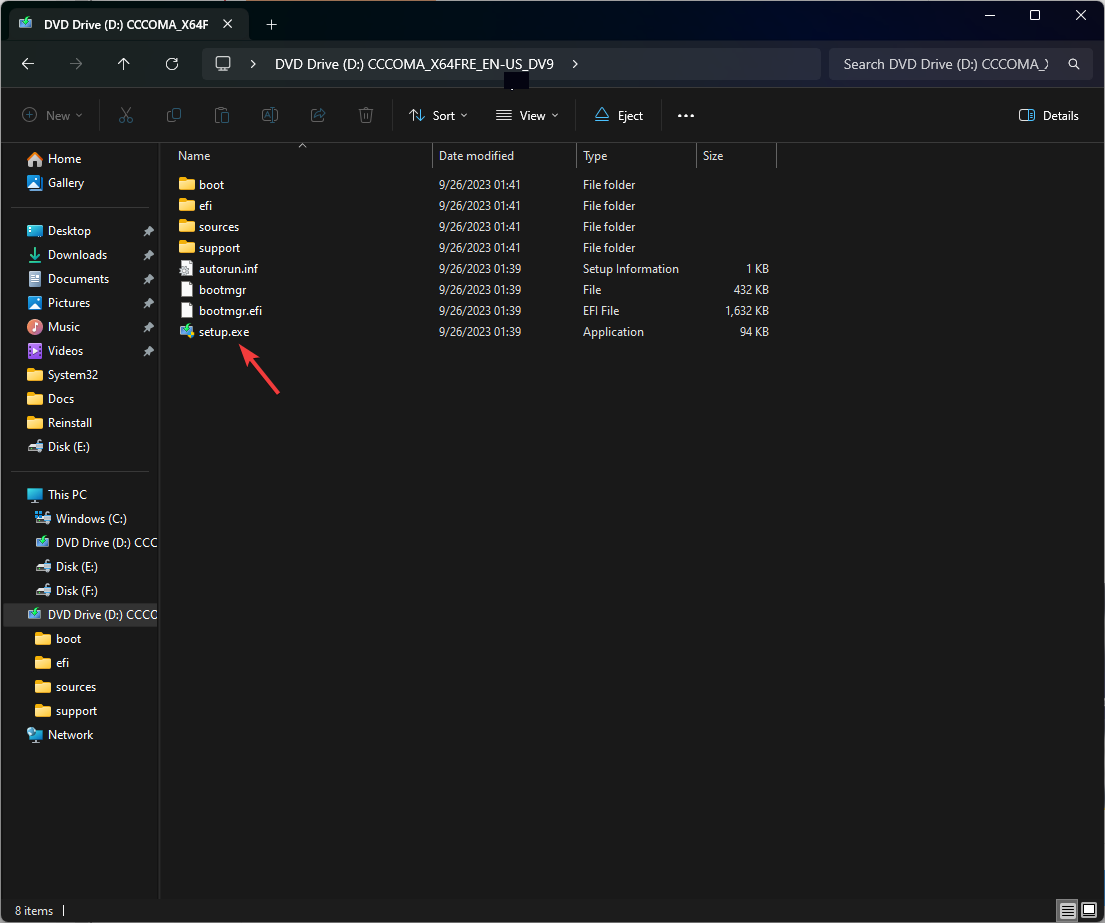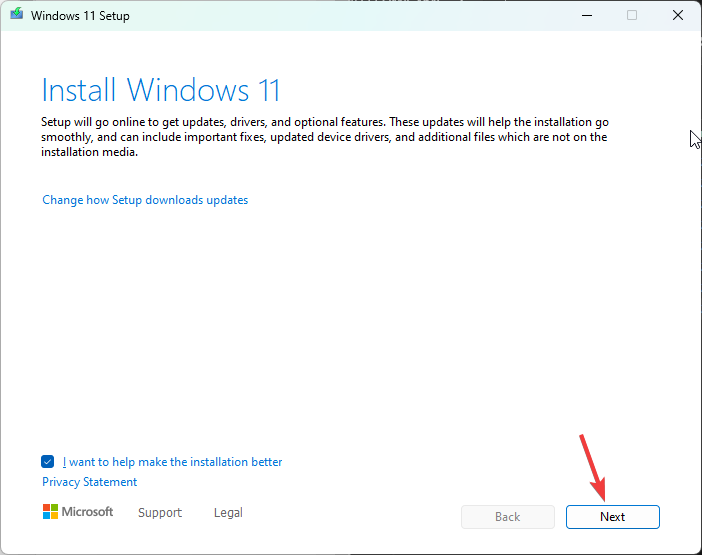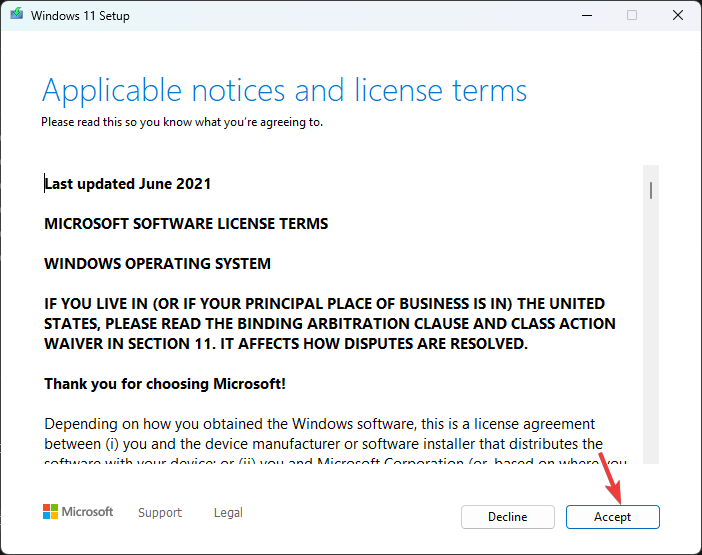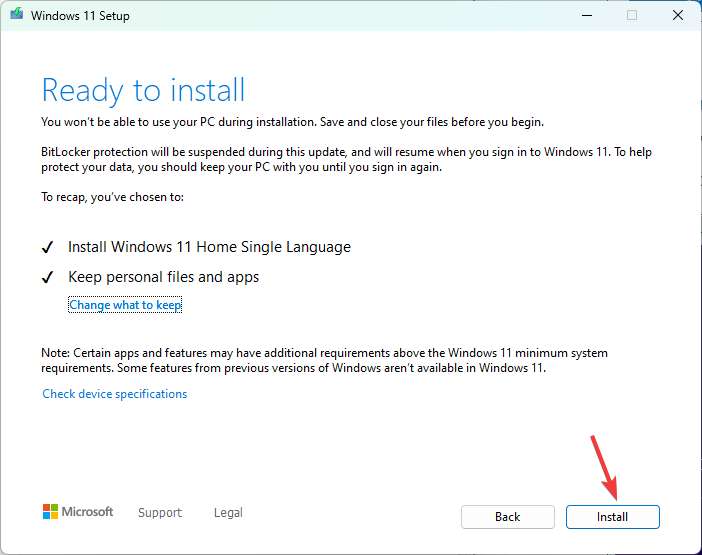Rumah >masalah biasa >Cara Muat Turun ISO Rasmi: Langkah untuk Windows 11 23H2
Cara Muat Turun ISO Rasmi: Langkah untuk Windows 11 23H2
- WBOYWBOYWBOYWBOYWBOYWBOYWBOYWBOYWBOYWBOYWBOYWBOYWBke hadapan
- 2023-10-04 18:25:014038semak imbas
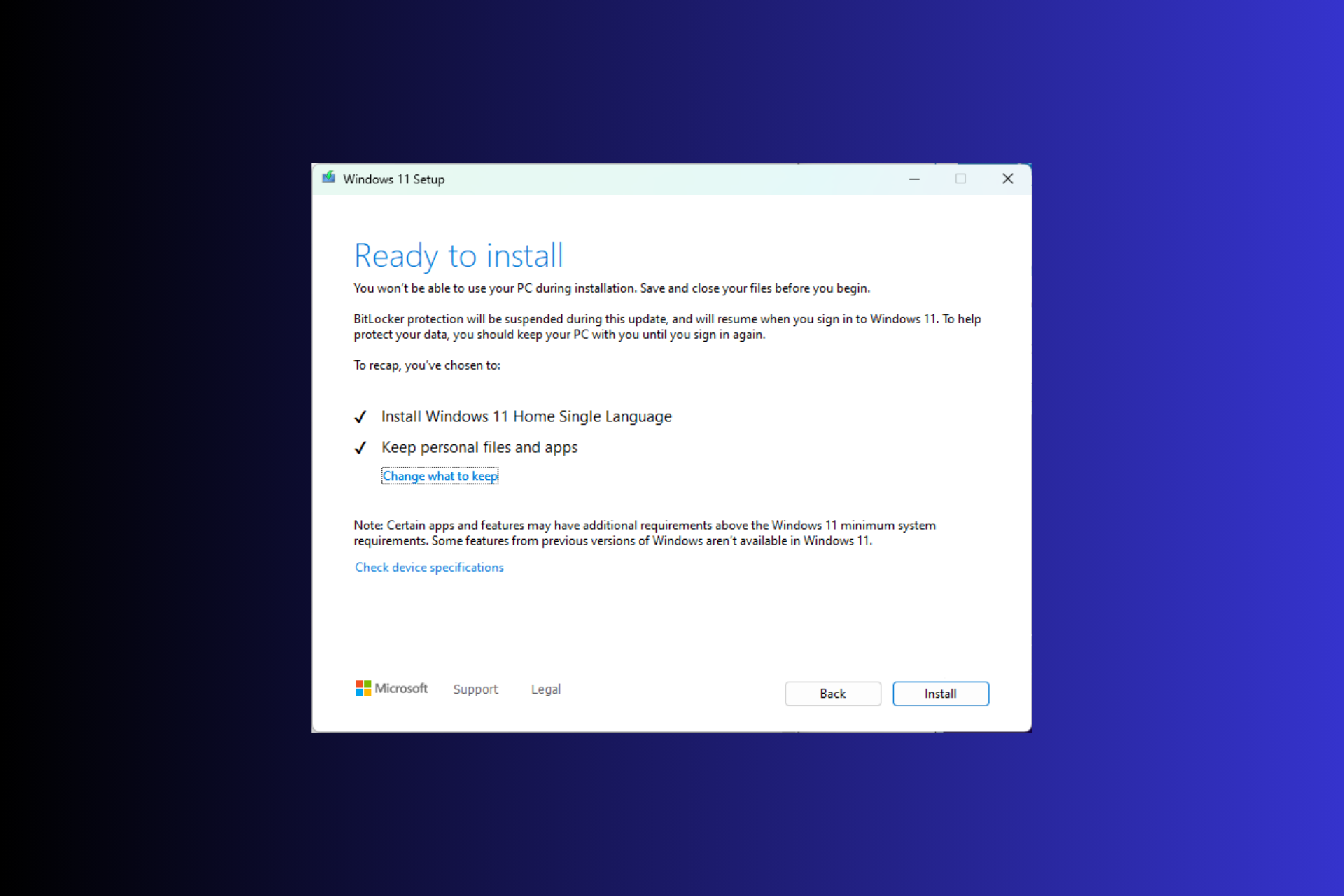
Microsoft biasanya mengeluarkan kemas kini versi Windows utama pada penghujung November atau Disember setiap tahun. Kemas kini utama tahun ini, Windows 2 4H5030310, sudah bersedia untuk dikeluarkan, tetapi apabila gergasi teknologi itu melancarkan KB Moment Update untuk Windows 11 22H2, ia telah ditangguhkan.
Tetapi jika anda ingin memuat turun Windows 11 23H2 dan menikmati ciri baharu sebelum orang lain, panduan ini boleh membantu!
Berapa besar saiz muat turun Windows 11 23H2?
Biasanya, saiz fail pemasang untuk naik taraf Windows ialah kira-kira 3-4 GB, tetapi saiz fail ISO Windows 11 23H2 ialah kira-kira 6.1 GB.
Bagaimana untuk memuat turun Windows 11 23H2?
Sebelum beralih ke langkah terperinci untuk memuat turun fail ISO Windows 11 23H2, pastikan anda melakukan semakan berikut:
- Sahkan bahawa sambungan Internet anda stabil.
- Jika anda menaik taraf komputer anda daripada versi yang lebih lama, pastikan komputer anda mempunyai perkakasan baharu dan memenuhi keperluan sistem untuk sistem pengendalian anda.
- Tekan + untuk membuka "Tetapan > Kemas Kini Windows > Semak Kemas Kini" untuk memastikan ciri kemas kini KB5030310 dipasang pada komputer anda. WindowsI
- Jika anda tidak pasti sama ada untuk memasang kemas kini pada komputer utama anda, cuba gunakan mesin maya Windows 11.
1 Sertai Program Windows Insider
- Tekan + untuk membuka apl “Tetapan”. WindowsI
- Pergi ke Privasi & Keselamatan, pilih Diagnosis & Maklum Balas.

- Togol suis untuk menghantar data diagnostik pilihan.

- Pergi ke Windows Update dan klik Windows Insider Program.

- Cari "Join the Windows Insider Programme" dan klik "Get Started".

- Dalam tetingkap Pautan Akaun untuk Sertai Program, klik pada pilihan Paut Akaun.

- Pilih akaun dan klik Teruskan.

- Klik Teruskan pada halaman seterusnya.

- Dalam tetingkap "Pilih Saluran Dalam", anda akan mendapat empat pilihan: CanarySaluran, Saluran Pembangun, Saluran Beta, dan Pratonton Keluaran, pilih "Pratonton Keluaran" dan kemudian Klik "Teruskan".

- Klik Mulakan Semula Sekarang untuk melengkapkan proses.

Sebelum memulakan semula komputer anda, pastikan anda telah menyimpan semua kerja anda.
2. Muat turun fail ISO
- Pergi ke halaman muat turun Pratonton Windows Insider dan klik ikon "Log Masuk".

- Masukkan kelayakan yang anda gunakan untuk mendaftar akaun Microsoft anda.
- Pada halaman Program Windows Insider, cari Pilih versi daripada menu lungsur dan pilih Windows 11 Insider Preview (Release Preview Channel) - Build 22631.

- Klik untuk mengesahkan.

- Untuk pilihan Pilih bahasa produk, pilih bahasa dan klik Sahkan.

- Seterusnya, anda akan mendapat Butang Muat Turun 64-bit ; klik padanya untuk mendapatkan fail ISO Windows 11 23H2 pada komputer anda.

- Fail bersaiz 6 GB, jadi ia mungkin mengambil sedikit masa kerana ia bergantung pada sambungan internet anda, kelajuan pemprosesan komputer anda dan lokasi anda berbanding pelayan hos. Untuk mengetahui lebih lanjut, baca panduan ini.
Pada masa ini, versi keluaran Windows 11 23H2 hanya tersedia untuk versi 64-bit, jadi jangan teruskan langkah ini jika anda mempunyai x86.
Bagaimana untuk memasang Windows 11 23H2?
Sebelum meneruskan langkah ini untuk membersihkan pemasangan kemas kini Windows 11, simpan semua kerja anda dan tutup apl dan tetingkap yang tidak diperlukan.
- Tekan + untuk membuka File Explorer. Cari dan klik kanan fail imej ISO yang dimuat turun dan pilih Lekapkan. WindowsE

- Sekarang, dalam tetingkap berikut, klik dua kali Installer.exe untuk melancarkan wizard pemasang.

- Pada Wizard Persediaan Windows 11, klik Seterusnya.

- Pada halaman Syarat Lesen, klik Terima.

- Wizard pemasangan kini akan mengambil kemas kini;
- Seterusnya, pada halaman "Sedia untuk Pasang", klik "Pasang".

Kini komputer anda akan dimulakan semula beberapa kali untuk menyelesaikan pemasangan. Setelah selesai, anda akan melihat skrin log masuk.
Semasa proses pemasangan, jika anda digesa untuk menambah kunci produk dan anda tidak mempunyai kunci produk di tangan, anda boleh melangkau langkah ini.
Jika anda ingin memasang kemas kini pada komputer lain, anda perlu mencipta pemacu USB boleh boot.
Ciri dalam Windows 11 23H2
- Windows Copilot ialah pembantu berkuasa AI yang boleh mengambil tangkapan skrin, membuat perubahan umum pada tetapan Windows, menulis kandungan dan menjawab pertanyaan berdasarkan gaya perbualan pilihan anda.
- File Explorer akan mempunyai tab "Butiran" di sebelah kanan dan tab "Galeri" di sebelah kiri untuk membantu anda mencari semua foto dan tangkapan skrin pada PC anda.
- Apl Windows Backup membolehkan anda menyimpan folder, aplikasi, tetapan, malah kata laluan Wi-Fi dan bukti kelayakan lain pada komputer anda. Apl
- Foto akan disertakan dengan ciri baharu, latar belakang kabur dan bar tugas akan mendapatkan semula butang bar tugas yang digabungkan dan pilihan sembunyikan tab.
- Microsoft Teams kini ditambahkan pada bar tugas sebagai sembang dan Windows 11 akan mempunyai sokongan RAR asli.
- Laman utama Tetapan akan mengandungi bahagian "Tetapan Disyorkan" dan ciri yang paling biasa digunakan. Apl
- Notes kini akan menyimpan secara automatik apa sahaja yang anda taip atau tampal, dan sama seperti Nota pada iOS, ia akan dibuka pada halaman yang sama tempat anda menutupnya.
- Dengan integrasi Pautan Telefon baharu dengan Microsoft Teams (percuma), anda kini boleh memautkan telefon Android anda untuk menghantar, menerima mesej teks dan berkongsi mesyuarat Pautan melalui nombor telefon biasa.
- Paint kini akan berada dalam mod gelap dan akan mempunyai ciri "alih keluar latar belakang".
- Anda boleh mengekstrak teks daripada imej menggunakan ciri Salin sebagai Teks bagi Snipping Tool.
Sesetengah ciri ini sudah tersedia dalam kemas kini Windows terbaharu, KB5030310, manakala yang lain akan dilancarkan kemudian dengan kemas kini Windows 11 23H2.
Jika anda masih belum melihat ciri ini pada komputer anda, sila tunggu sebentar kerana Microsoft masih dalam proses mengeluarkan kemas kini.
Atas ialah kandungan terperinci Cara Muat Turun ISO Rasmi: Langkah untuk Windows 11 23H2. Untuk maklumat lanjut, sila ikut artikel berkaitan lain di laman web China PHP!